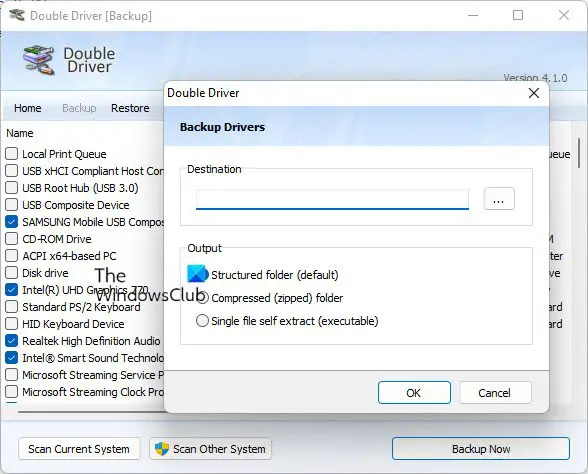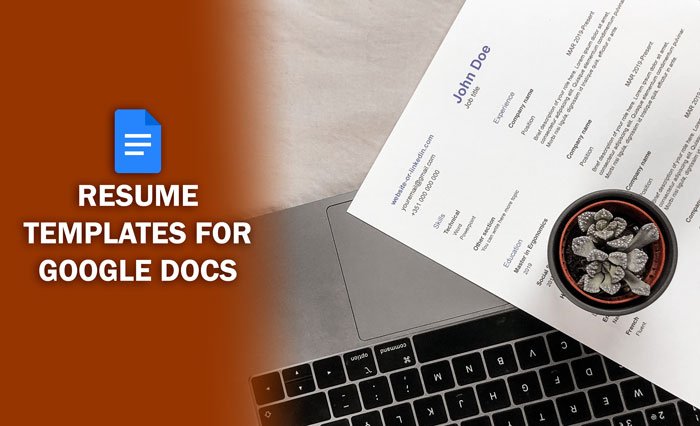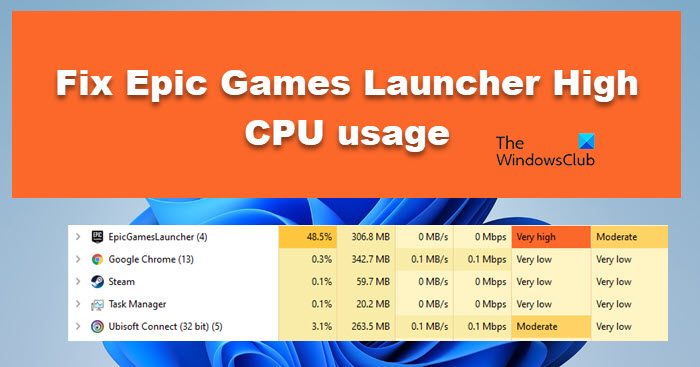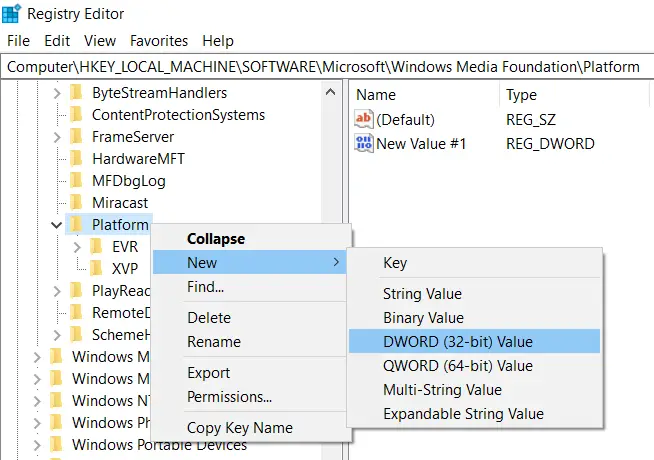Mixed Reality では、境界として定義された領域のマークされた制限内で、現実の環境と混合された仮想オブジェクトを見て体験します。Windows Mixed Reality の境界を着用しているときに動き回れる領域として視覚化できます。Windows 複合現実イマーシブヘッドセット。
なぜ必要なのでしょうか?ヘッドマウント ディスプレイを装着したユーザーは周囲が見えないため、障害物や衝突を避けるための境界線を作成することが不可欠です。
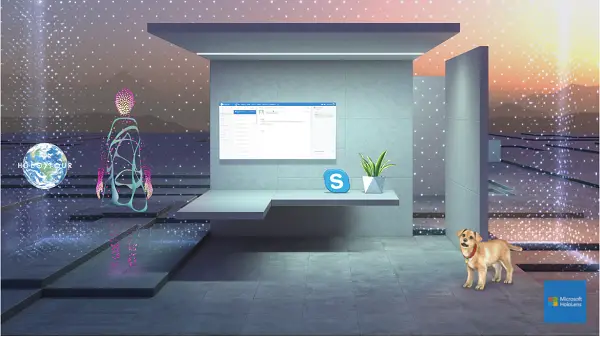
境界は主に Mixed Reality 内で白い輪郭として表示され、その近くに足を踏み入れるとすぐに見えるようになります。その出現は安全地帯の終わりを示しているため、リビングルームの家具にぶつかる可能性があるため、動作を遅くし、安全地帯を越えて手足を伸ばすことは避けてください。
Windows Mixed Reality で境界を作成する
Windows Mixed Reality で境界を作成するのは簡単ですが、いくつかの点に注意する必要があります。たとえば、セットアップ中にデスクトップで [スタート] > [Mixed Reality Portal] を選択すると、いつでも境界を 1 つ作成することができます。
または、メニューを開き、[セットアップの実行] を選択して新しい境界を作成することもできます。ヘッドセットを新しい場所に移動する場合は、そのスペースに適した新しい境界を設定する必要があります。
境界の作成中にエラー メッセージが表示された場合は、次のガイドラインに従ってください。
- 壁やその他の障害物に近づきすぎないでください。
- ヘッドセットを腰の高さで持ち、境界をトレースする間はコンピューターの方向を向いてください。
- センサーが適切に機能していること、および十分な光があることを確認してください。
- トレースするスペースは 3 平方メートルより大きくなければなりません。
- コーナーで立ち往生した場合は、最初からやり直してください。
最後に、境界を作成しない場合、または境界を完全に削除する場合は、次の手順に従います。
[スタート] を選択し、[Mixed Reality Portal] を選択してメニューを開きます。
その後、境界をオフにするだけです。境界線が外れている間は、必ず同じ場所に留まるようにしてください。